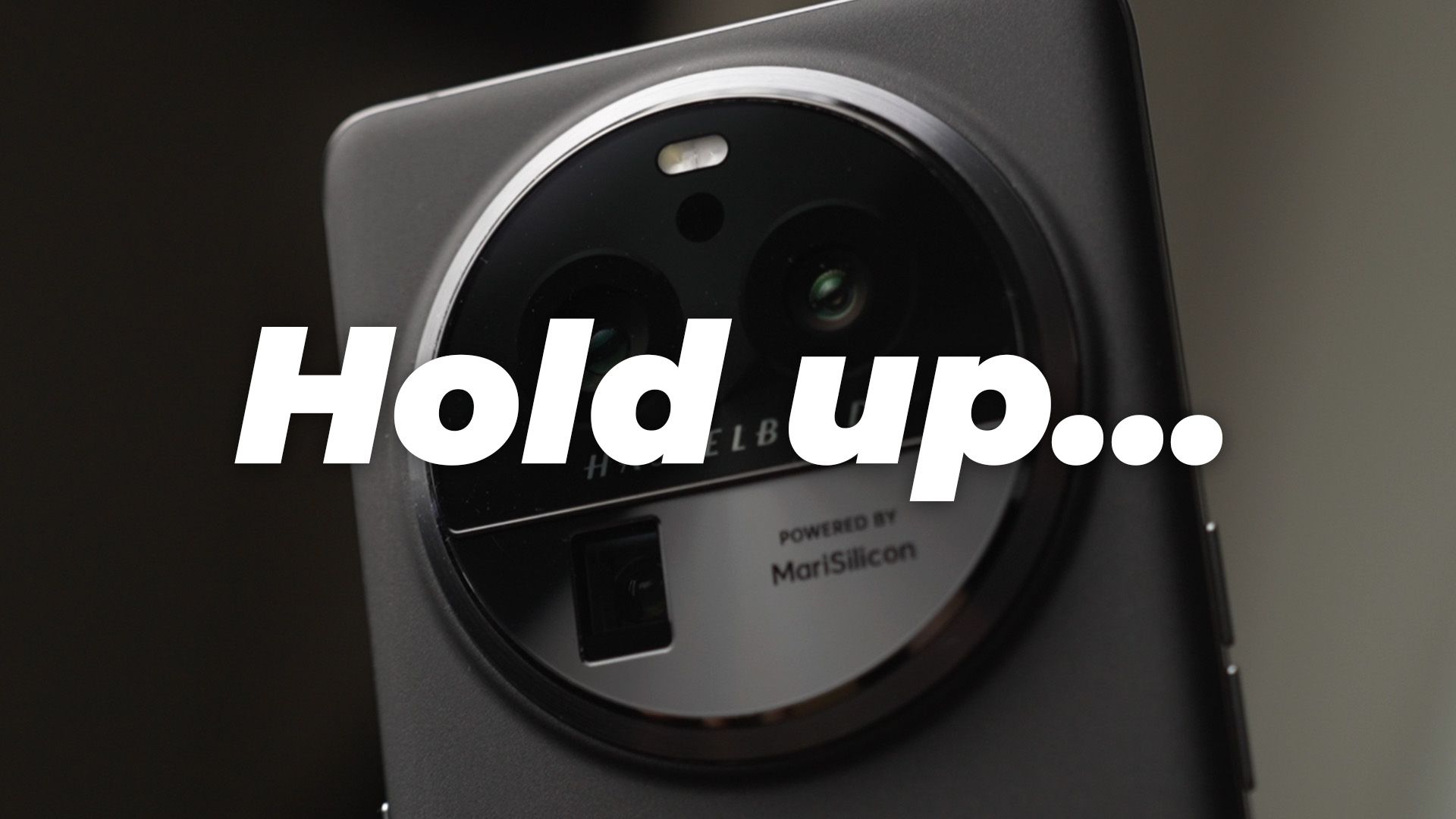A Samsung é um dos poucos fabricantes de smartphones que oferece uma função integrada de gravação de chamadas. Você pode começar a usar o Samsung Galaxy S24 Ultra e telefones Samsung Galaxy mais antigos sem um aplicativo de terceiros, desde que sua região suporte o recurso.
Saber como funciona a gravação de chamadas é útil se você deseja salvar suas conversas telefônicas, acompanhar detalhes importantes ou fazer anotações de instruções e discussões em reuniões. A Samsung facilita o processo. Este guia mostra como gravar chamadas móveis em seu telefone Galaxy.
A Samsung só permite a função de gravação de chamadas em regiões que a permitem. Se você não vir a opção no seu dispositivo Android, não é um bug, mas um requisito legal que a Samsung segue. Além disso, a gravação de chamadas da Samsung não funciona em chamadas Wi-Fi. Em regiões como a Índia, o aplicativo One UI Phone grava chamadas sem o consentimento do destinatário. Entretanto, os países europeus e os estados dos EUA exigem que todas as partes consintam com a gravação. O aplicativo Telefone faz um anúncio para que todos saibam que estão em uma chamada gravada. A Apple não oferece gravação de chamadas em iPhones.
Como gravar uma chamada em um telefone Samsung Galaxy

Todos os aplicativos que você pode desinstalar do seu Samsung Galaxy S24
Desinstalar aplicativos do seu Samsung Galaxy S24 é um processo simples. Neste guia, orientaremos você nas etapas para desinstalar aplicativos indesejados
A função de gravação de chamada só aparece em uma chamada ativa. Siga as etapas abaixo para gravar uma chamada em seu telefone Samsung Galaxy:
- Abra o Telefone aplicativo e faça uma chamada.
- Em uma conversa ativa, toque no menu de três pontos no canto superior direito.
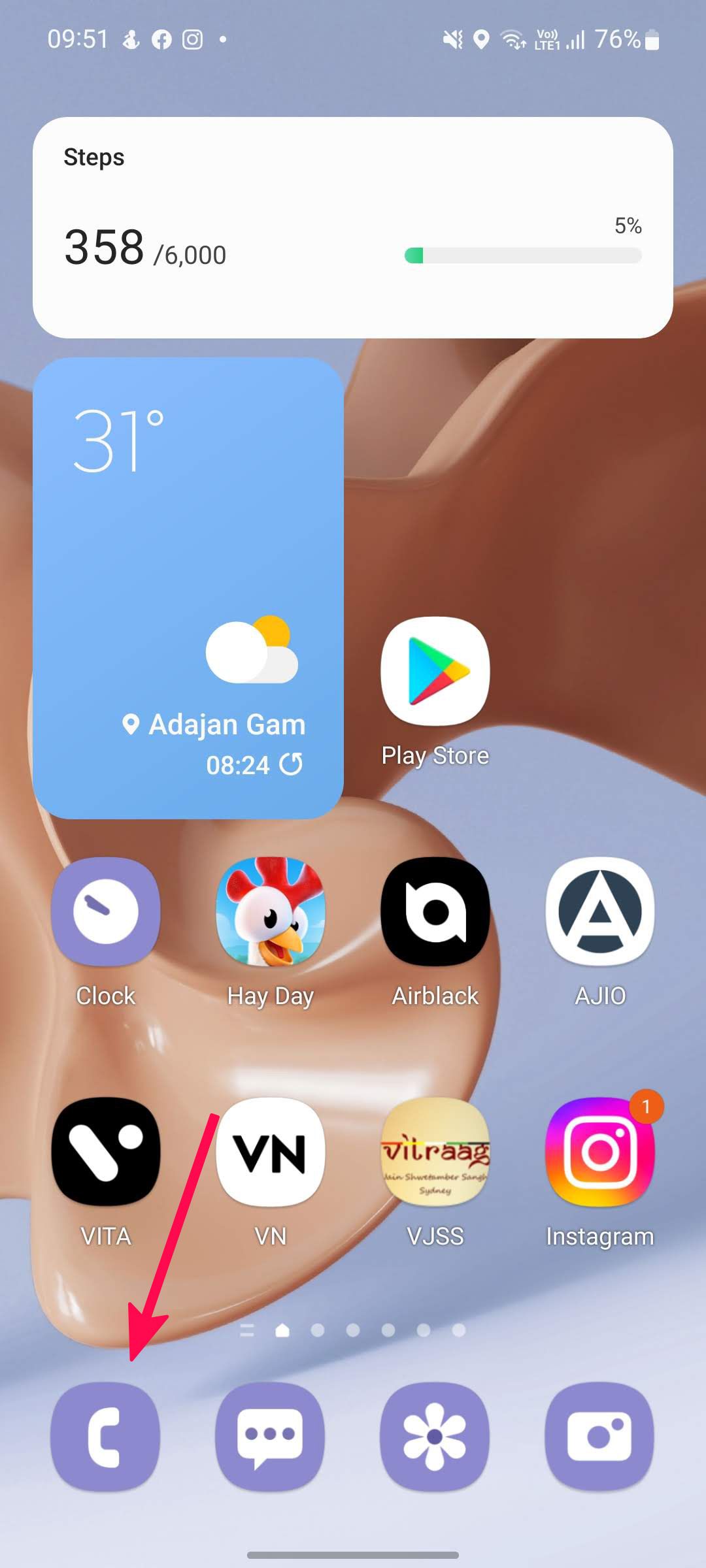
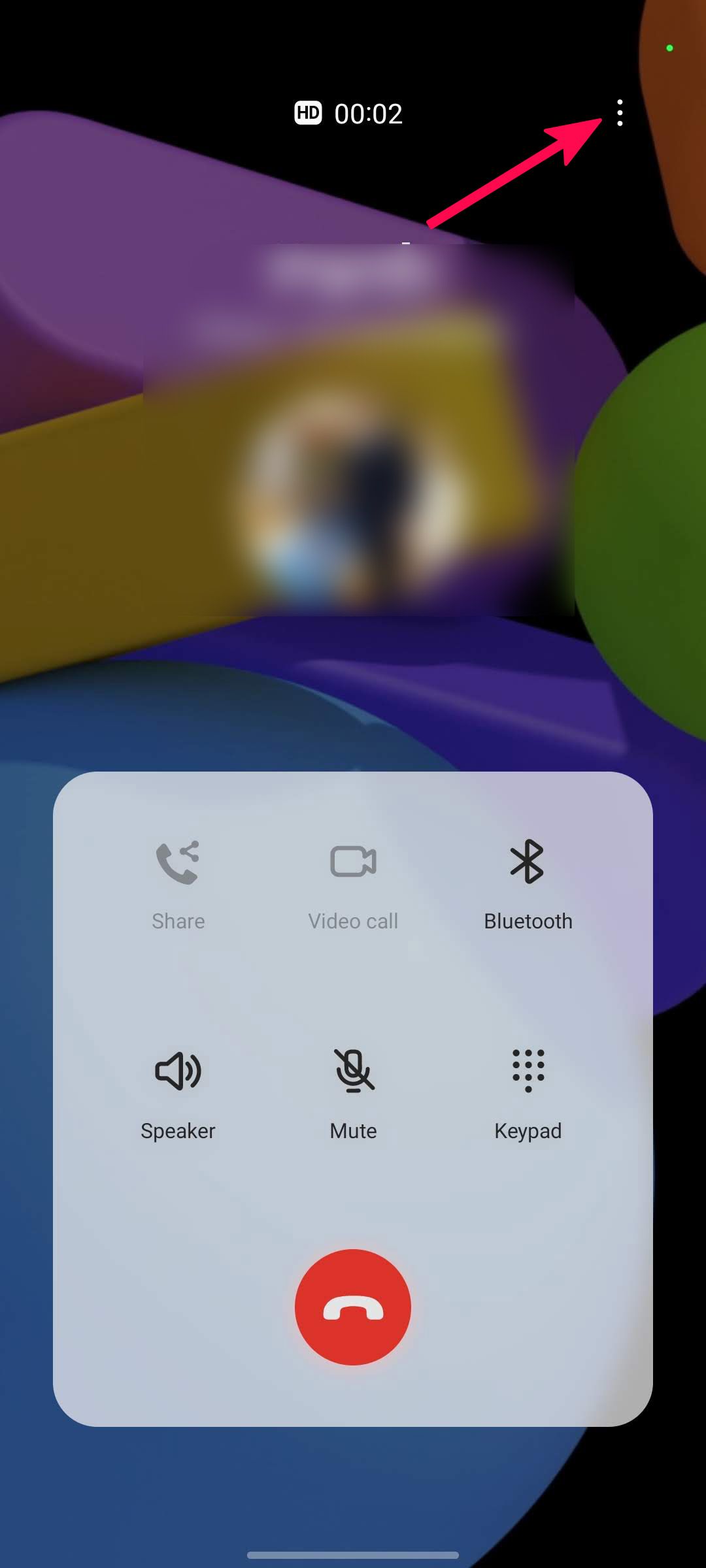
- Selecione Gravar chamada. Um ponto vermelho indica o status e a hora da gravação da chamada ativa.
- Desconecte a chamada ou abra o mesmo menu na parte superior para interromper a gravação da chamada.
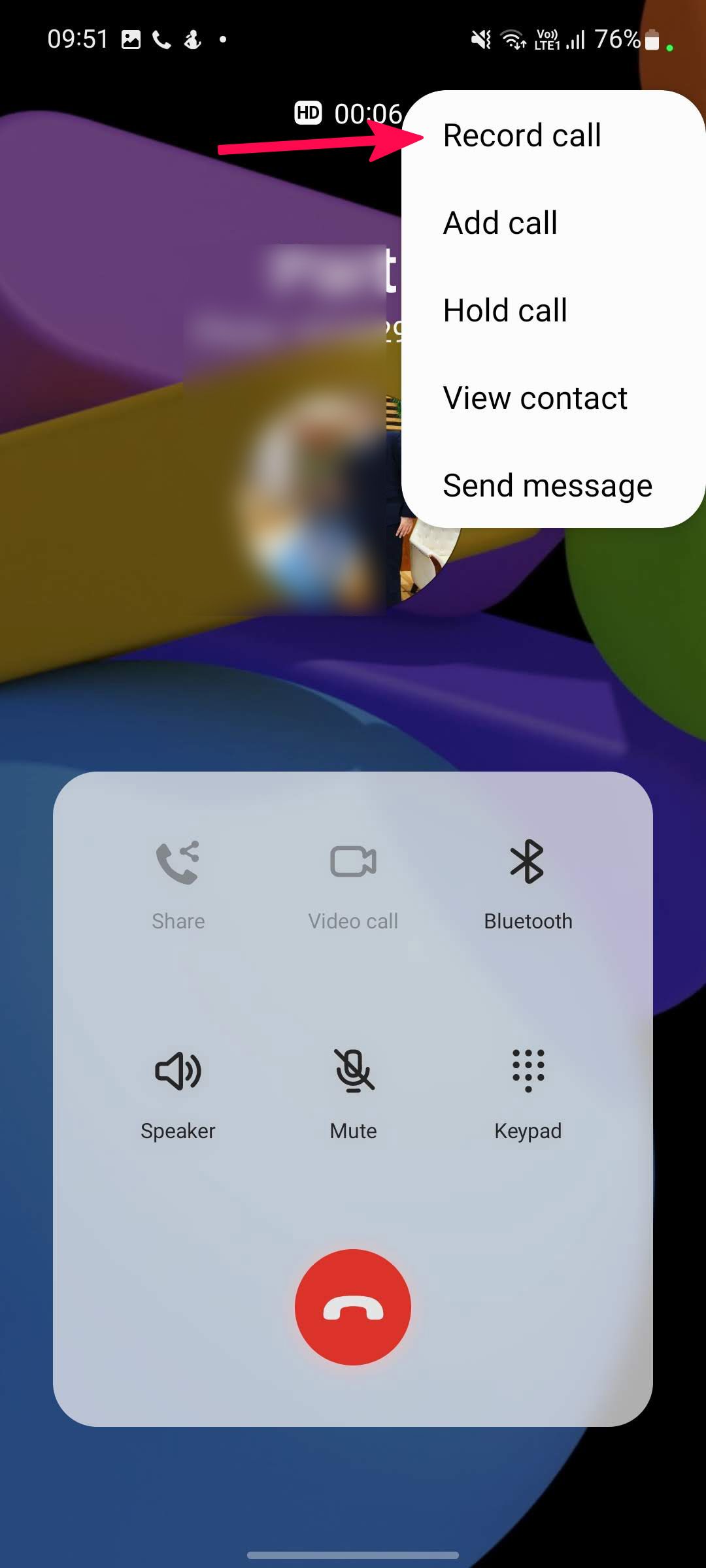
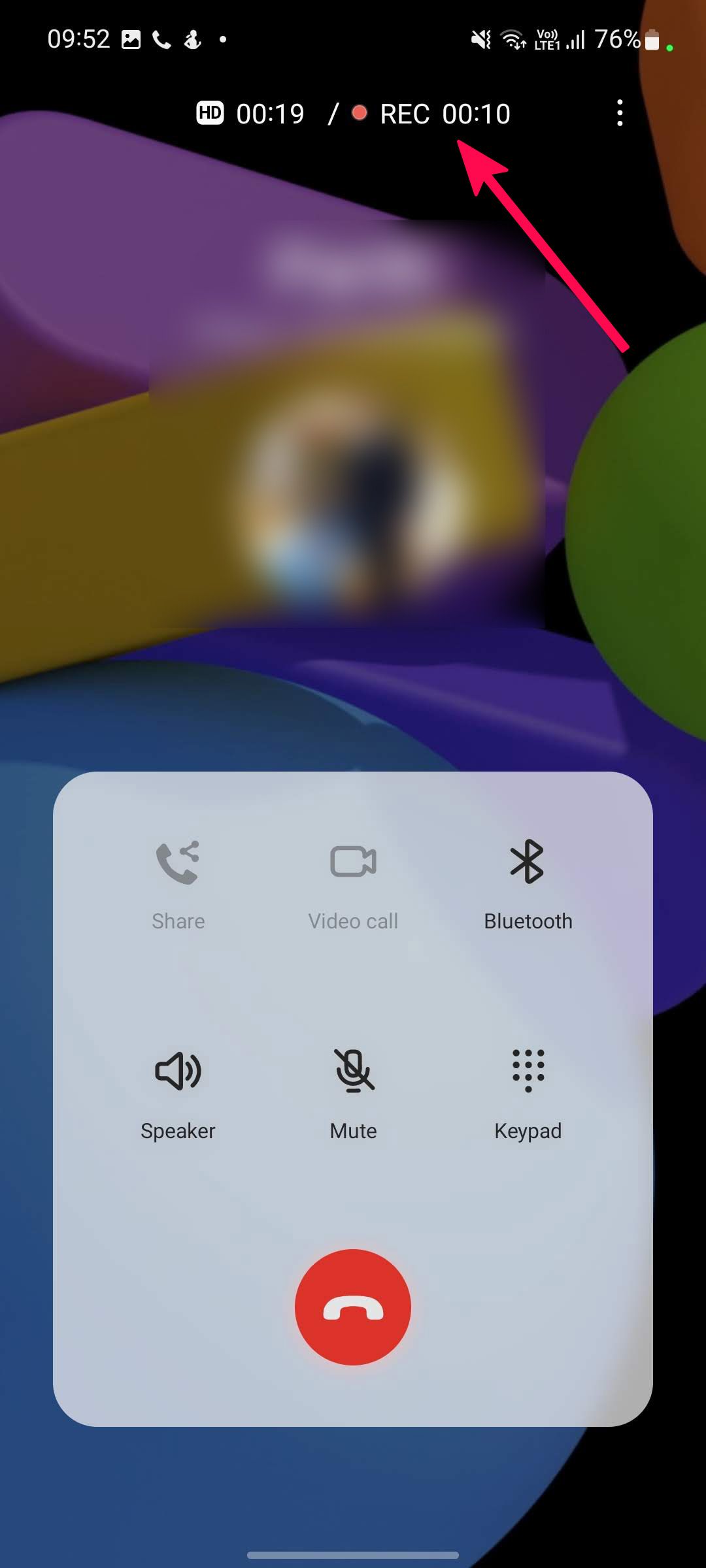
O sistema salva a gravação no armazenamento interno e envia uma notificação. Deslize de cima para baixo para abrir a Central de Notificações e toque no Chamada gravada notificação para ouvir a gravação. Depois de encerrar a chamada, um pequeno ícone de microfone aparece ao lado do nome (ou número) do contato no aplicativo Telefone. Recentes cardápio.
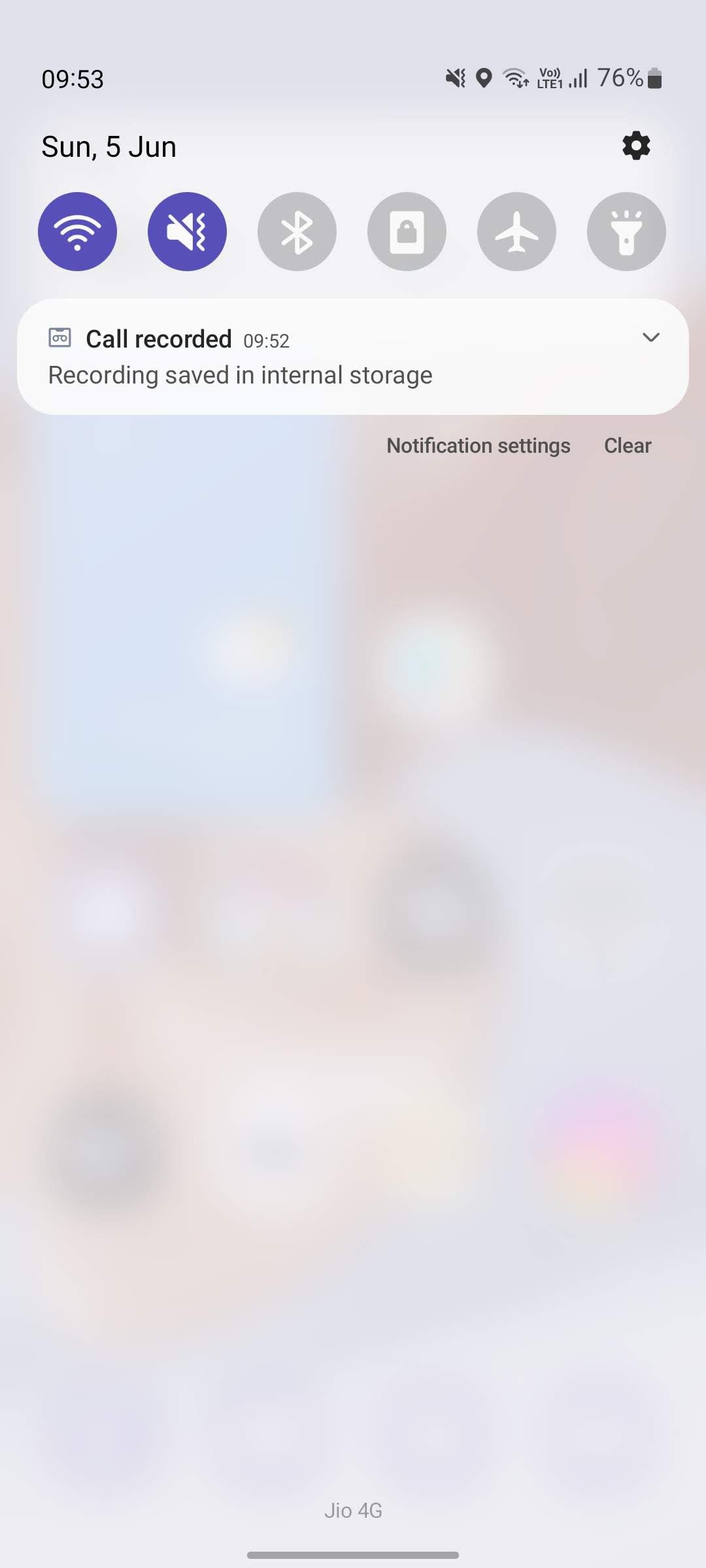
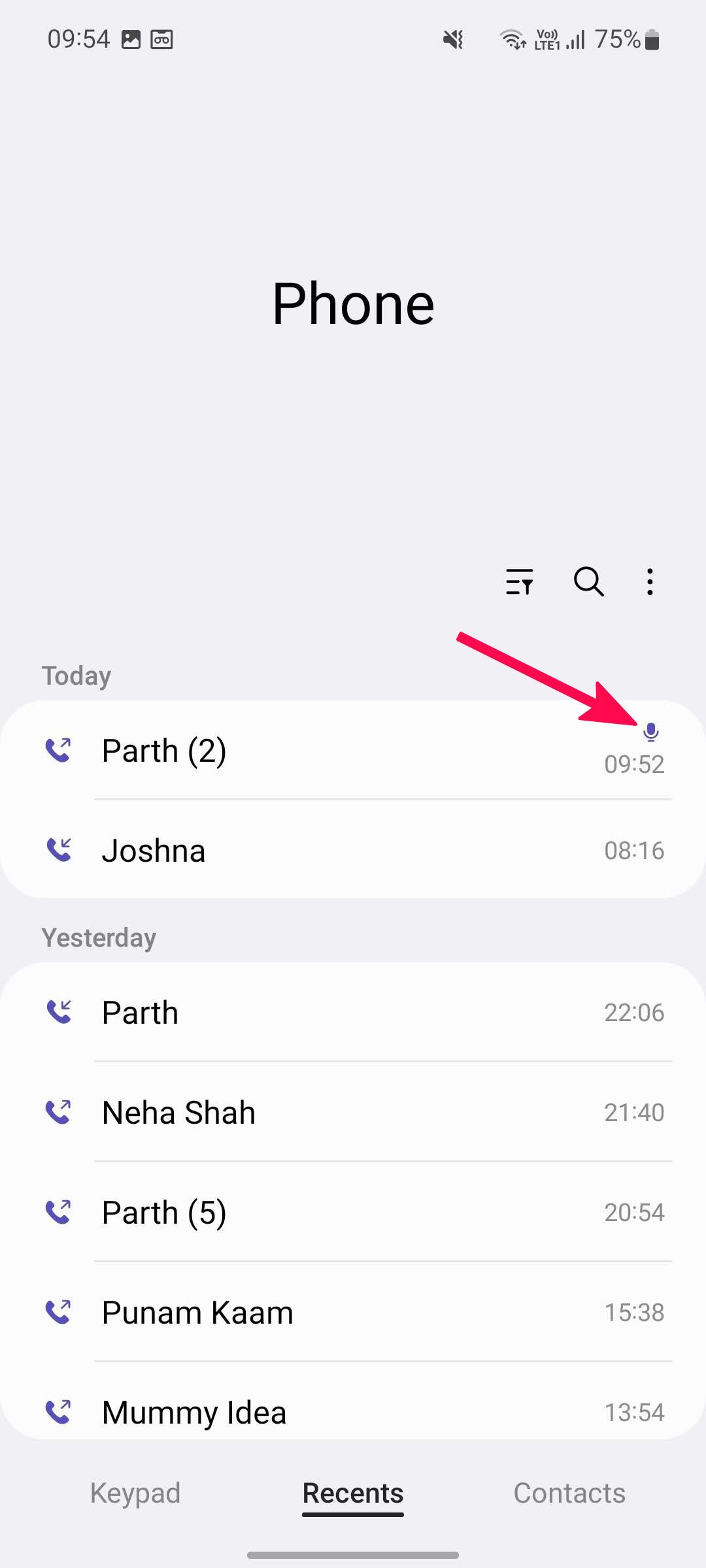
Se você usa o Google Voice para fazer ou receber chamadas, siga as etapas abaixo para gravar chamadas de voz:
- Abra o Google Voz aplicativo.
- Selecione os cardápio de hambúrguer no canto superior esquerdo e vá para Configurações.
- Ligar Opções de chamada recebida.
- Ao atender uma chamada no seu número do Google Voice, abra o teclado e toque em 4 para começar a gravar.
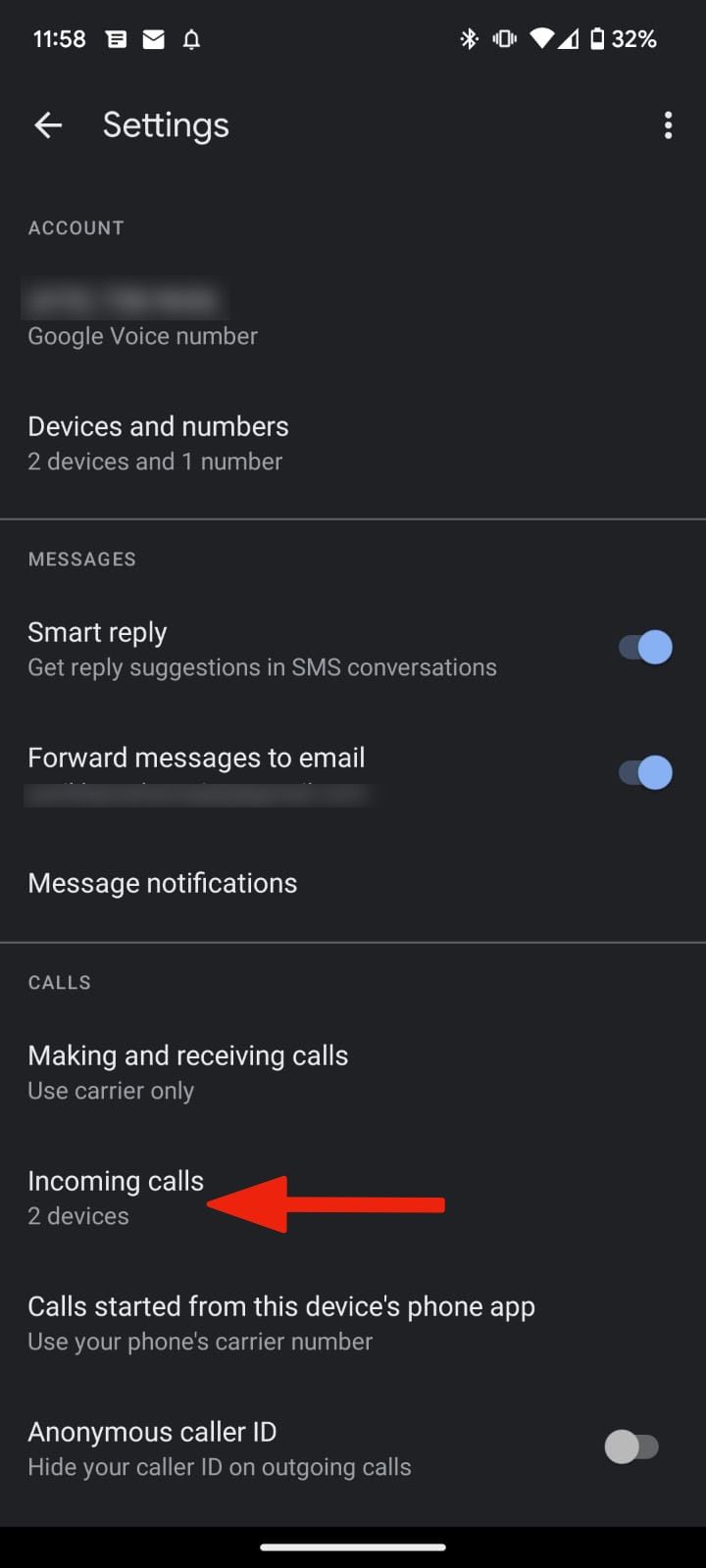
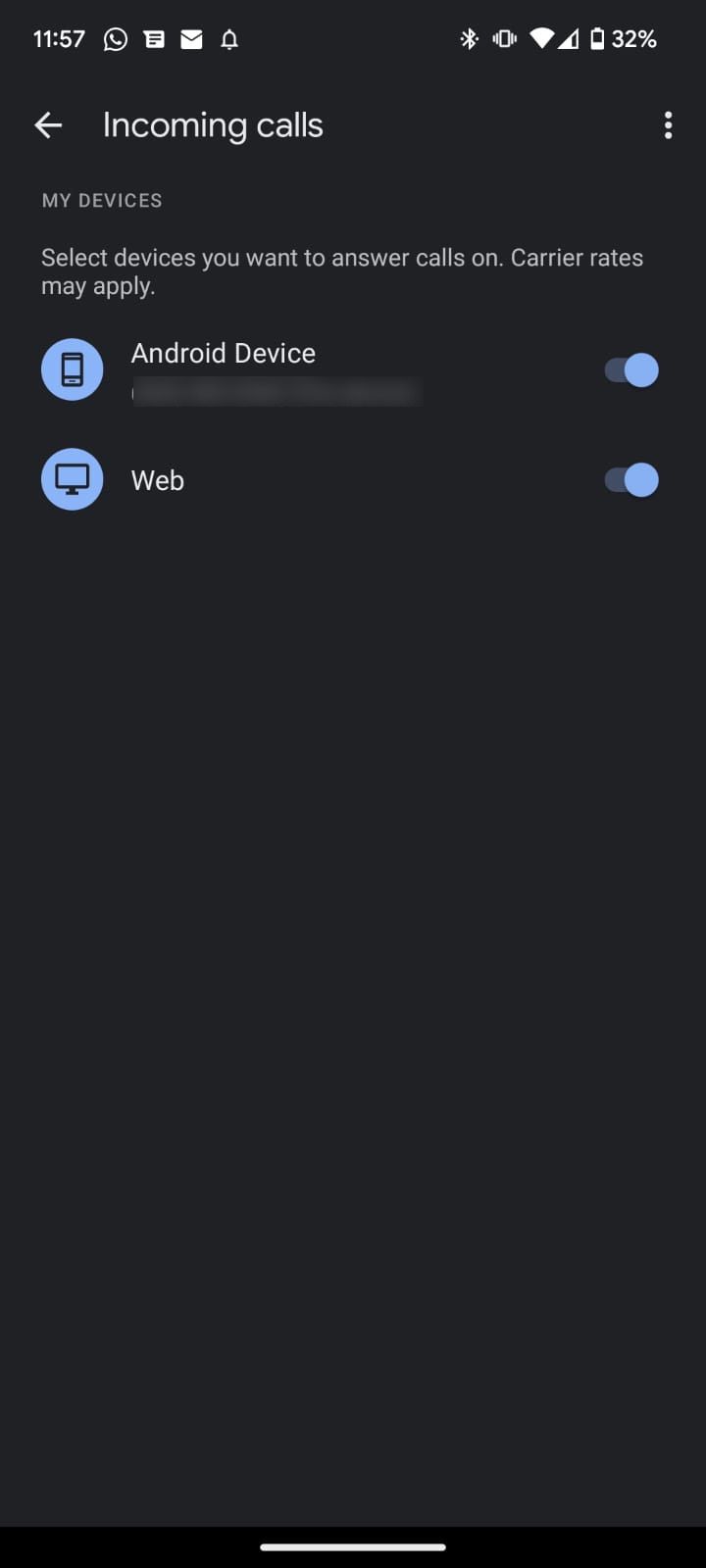
Todos os participantes ouvem um anúncio de que a gravação da chamada foi iniciada. Tocar 4 para parar a gravação. Você encontrará o clipe de voz no Correio de voz aba.
Como gravar chamadas automaticamente em um telefone Samsung Galaxy
Você pode automatizar o processo de gravação de chamadas e salvar todas as chamadas recebidas e efetuadas em seu telefone. Um clipe de gravação de chamada típico ocupa uma pequena quantidade de armazenamento (em kilobytes) no seu telefone Galaxy. Mesmo que você grave todas as chamadas de voz no seu telefone Galaxy, isso não prejudica muito o espaço de armazenamento do seu telefone. A Samsung também oferece a opção de gravar automaticamente chamadas de contatos selecionados ou números de telefone não salvos.
- Inicie o Telefone aplicativo e vá para o Teclado cardápio.
- Toque em menu de três pontos no topo e aberto Configurações.
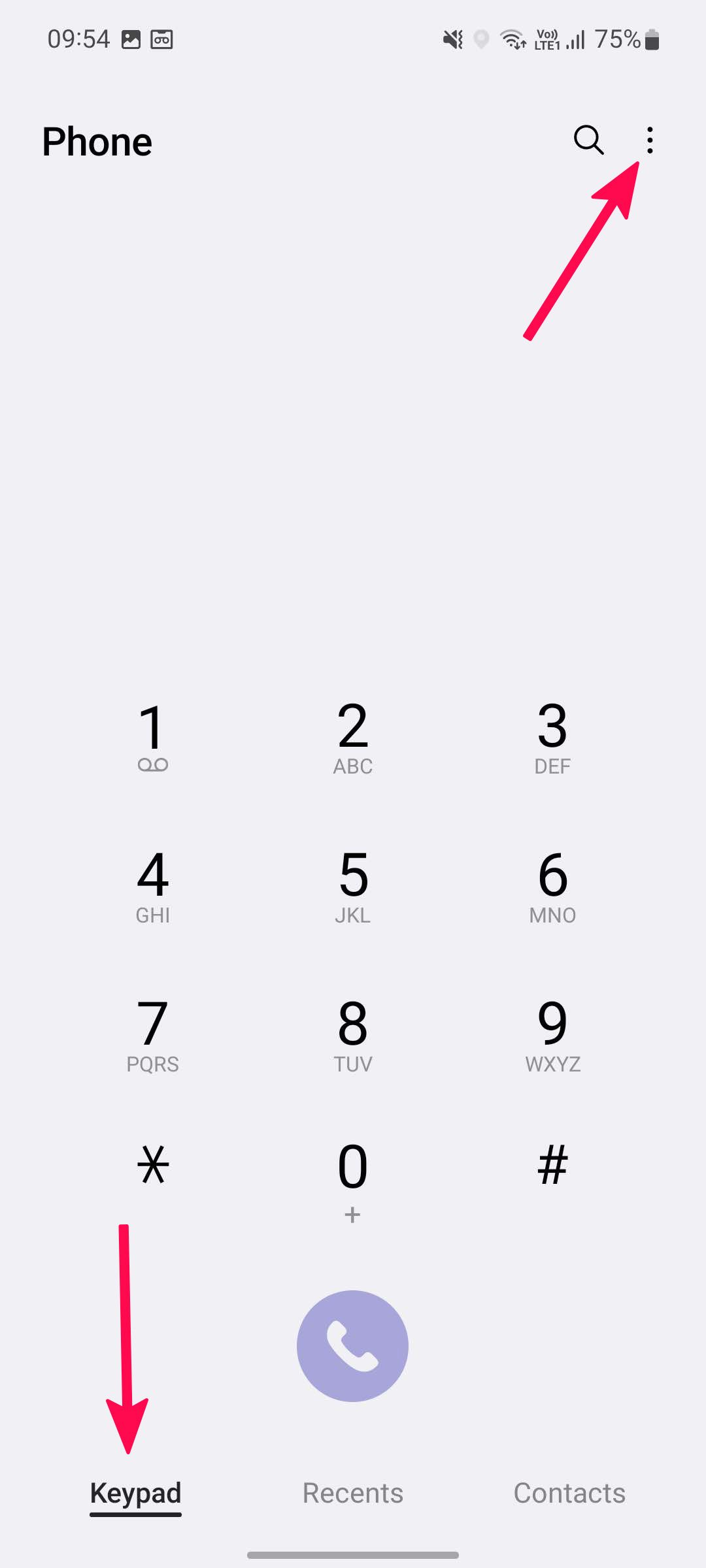
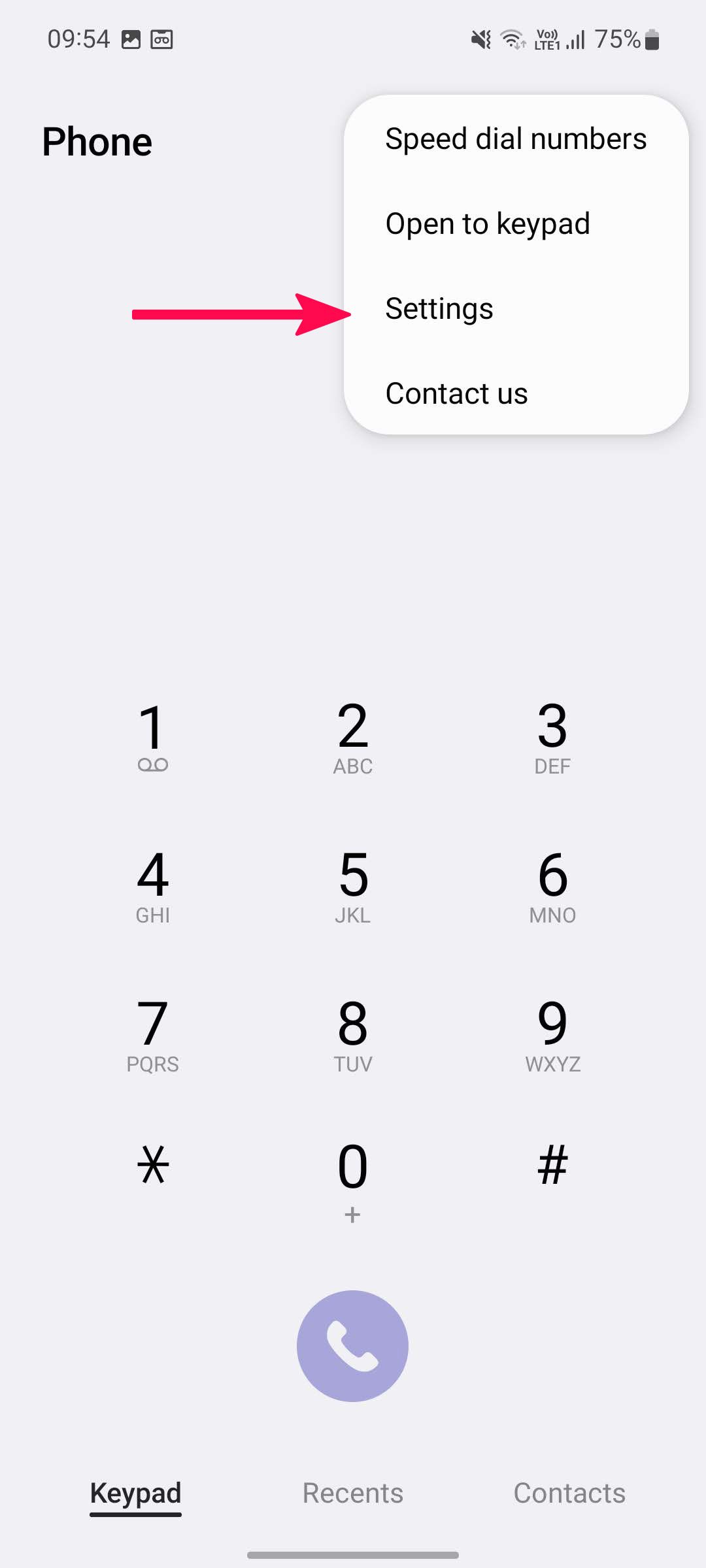
- Abra o Gravar chamadas cardápio.
- Ligar o Gravar chamadas automaticamente alternar.
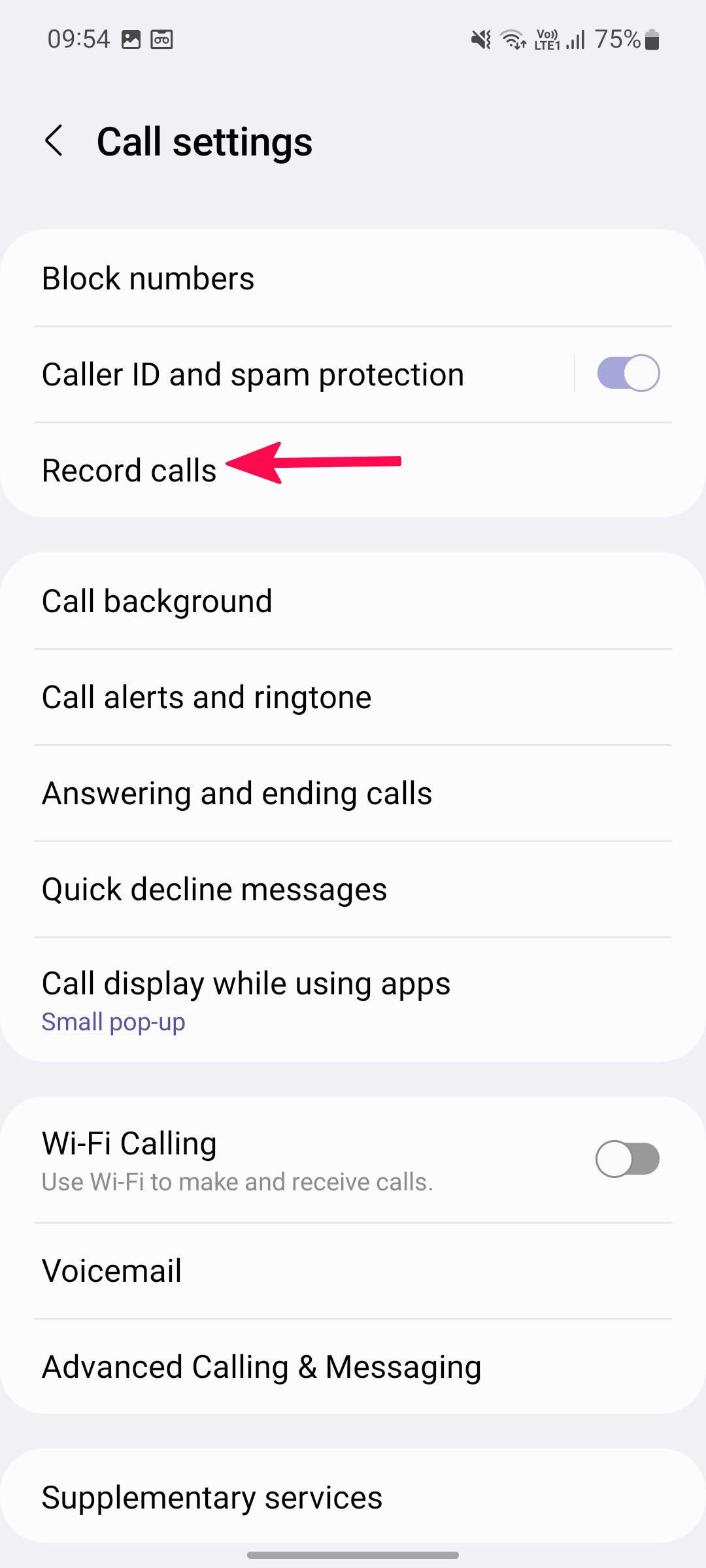
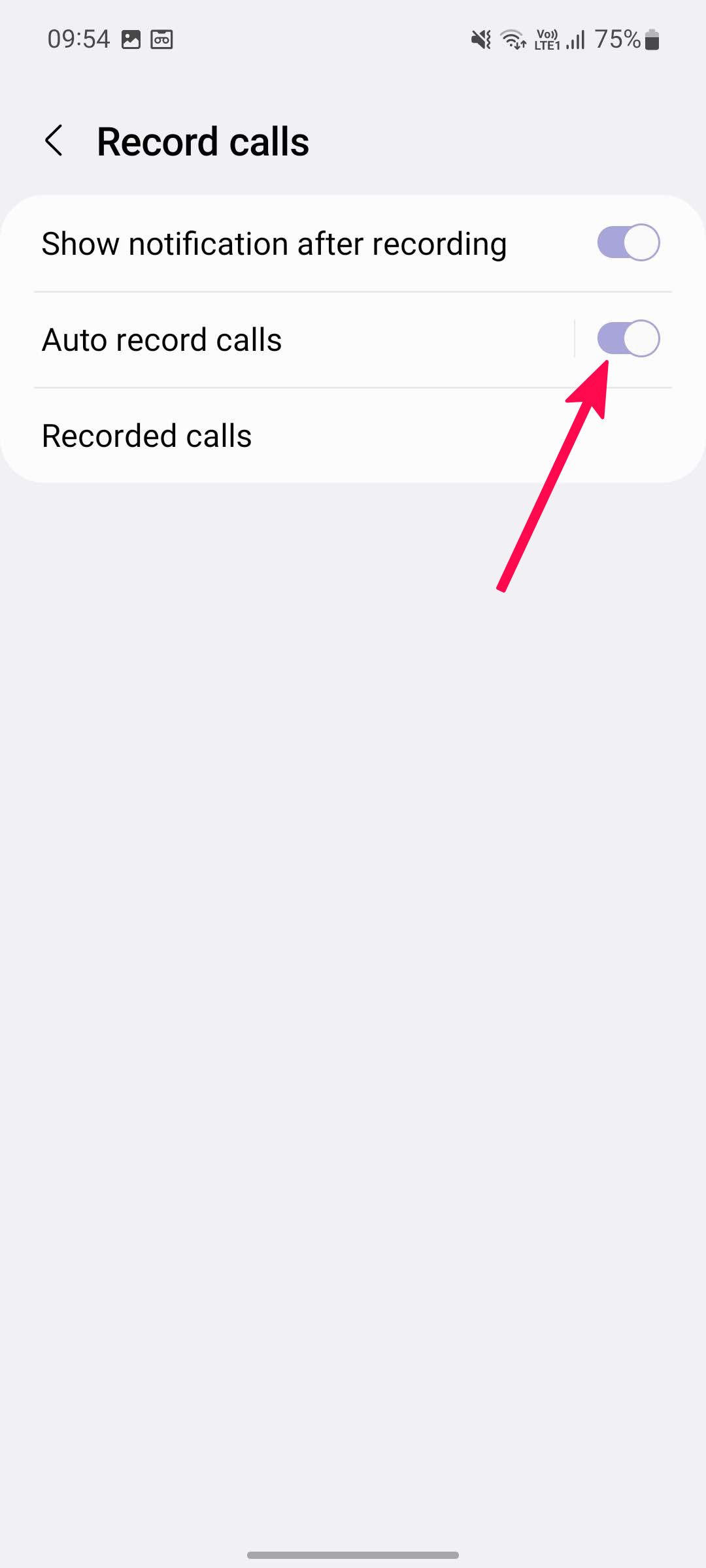
A opção padrão grava automaticamente todas as chamadas (incluindo números desconhecidos) no seu celular. No entanto, você pode alterá-lo para registrar números não salvos ou específicos de sua lista de contatos.
- Abra o Gravar chamadas menu no aplicativo Telefone (consulte as etapas acima).
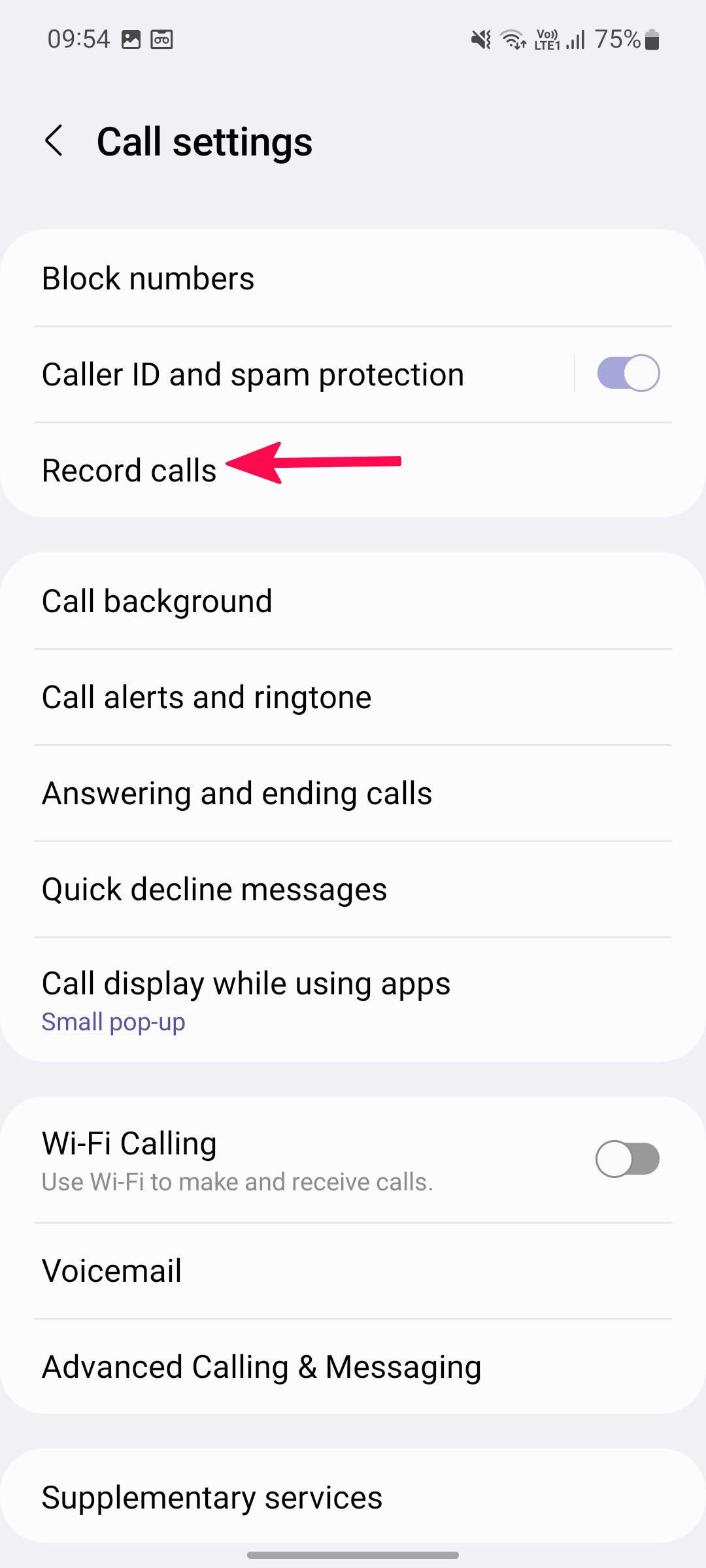
- Tocar Gravação automáticachamadas.
- Tocar Chamadas comnúmeros não salvos ou Chamadas com números específicos.
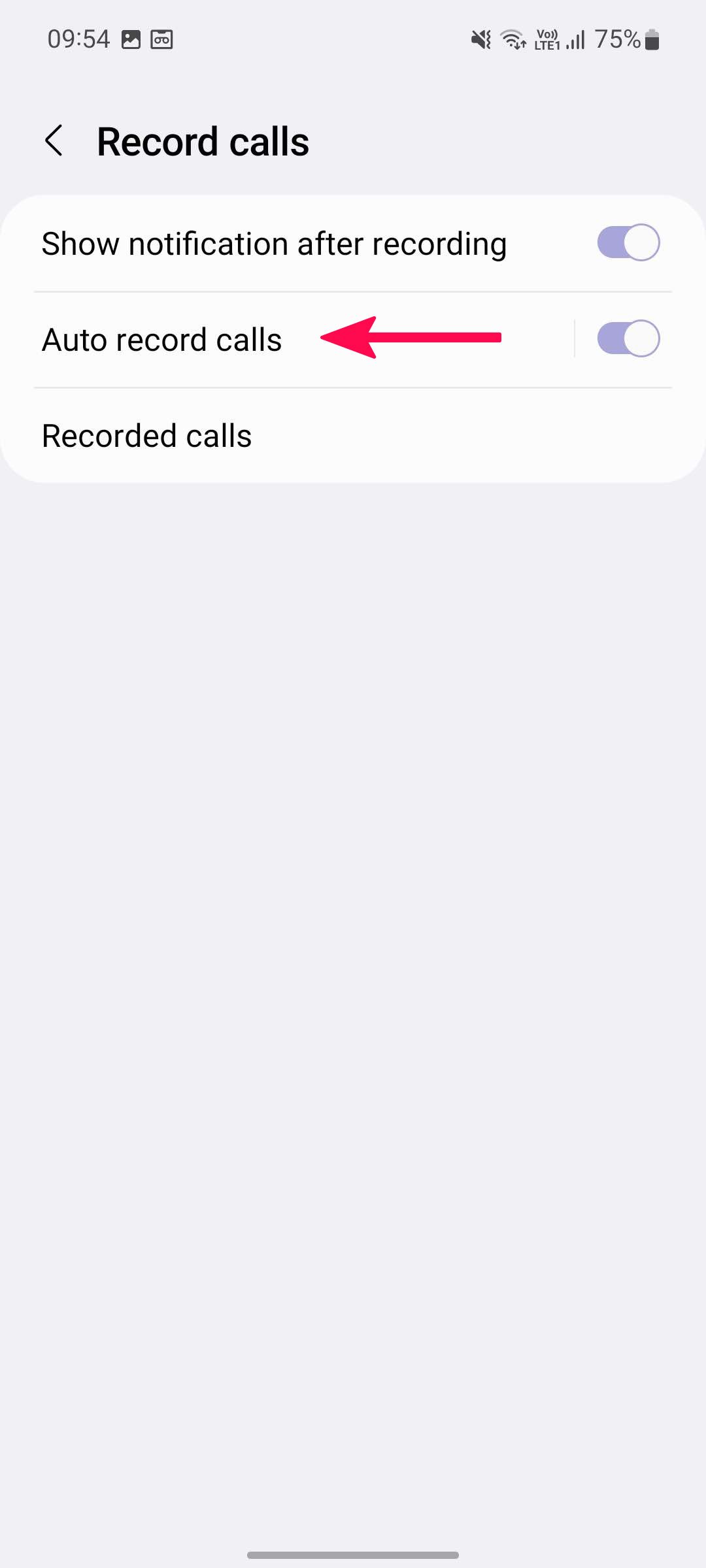
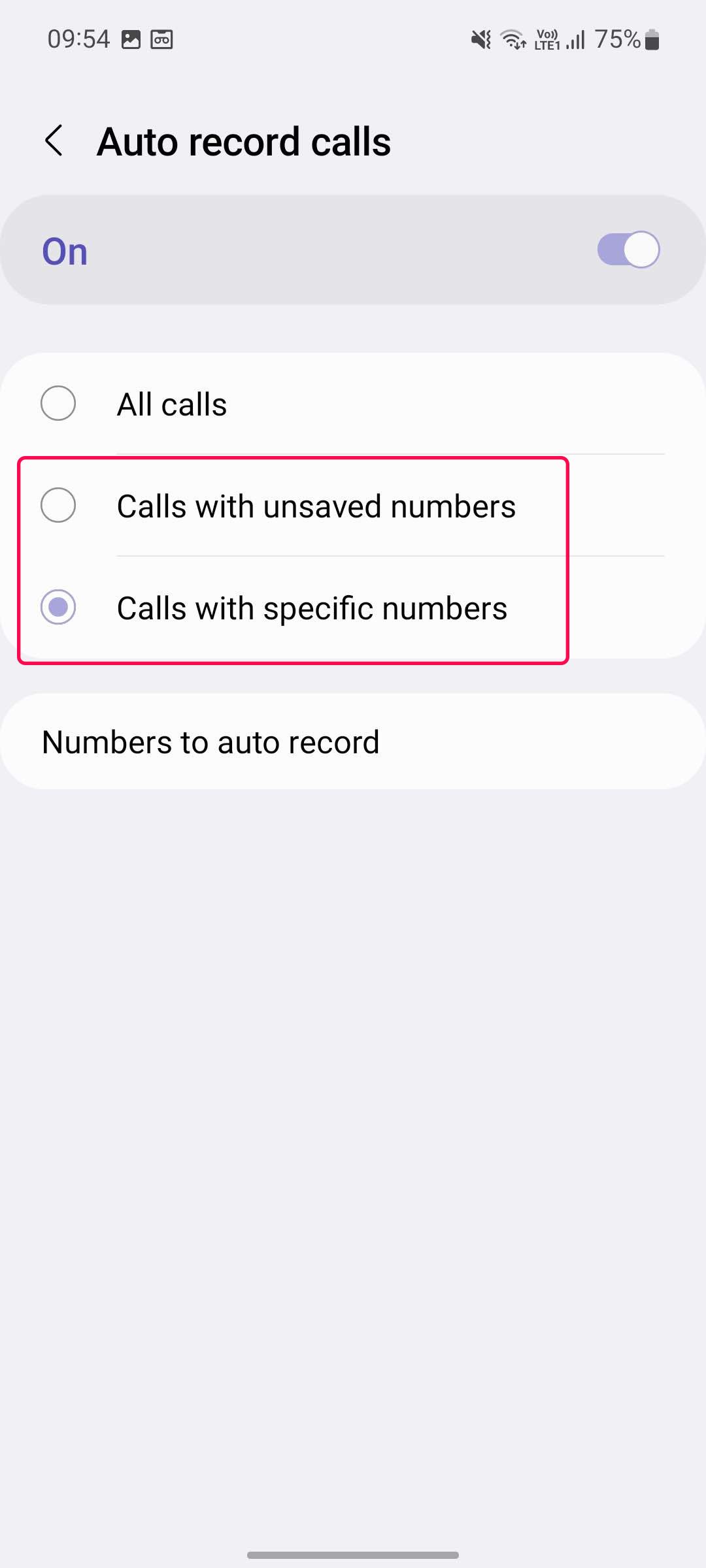
- Quando você seleciona Chamadas com números específicostoque em Números para gravação automática opção.
- Adicione os números ou selecione os contatos que deseja gravar chamadas automaticamente.
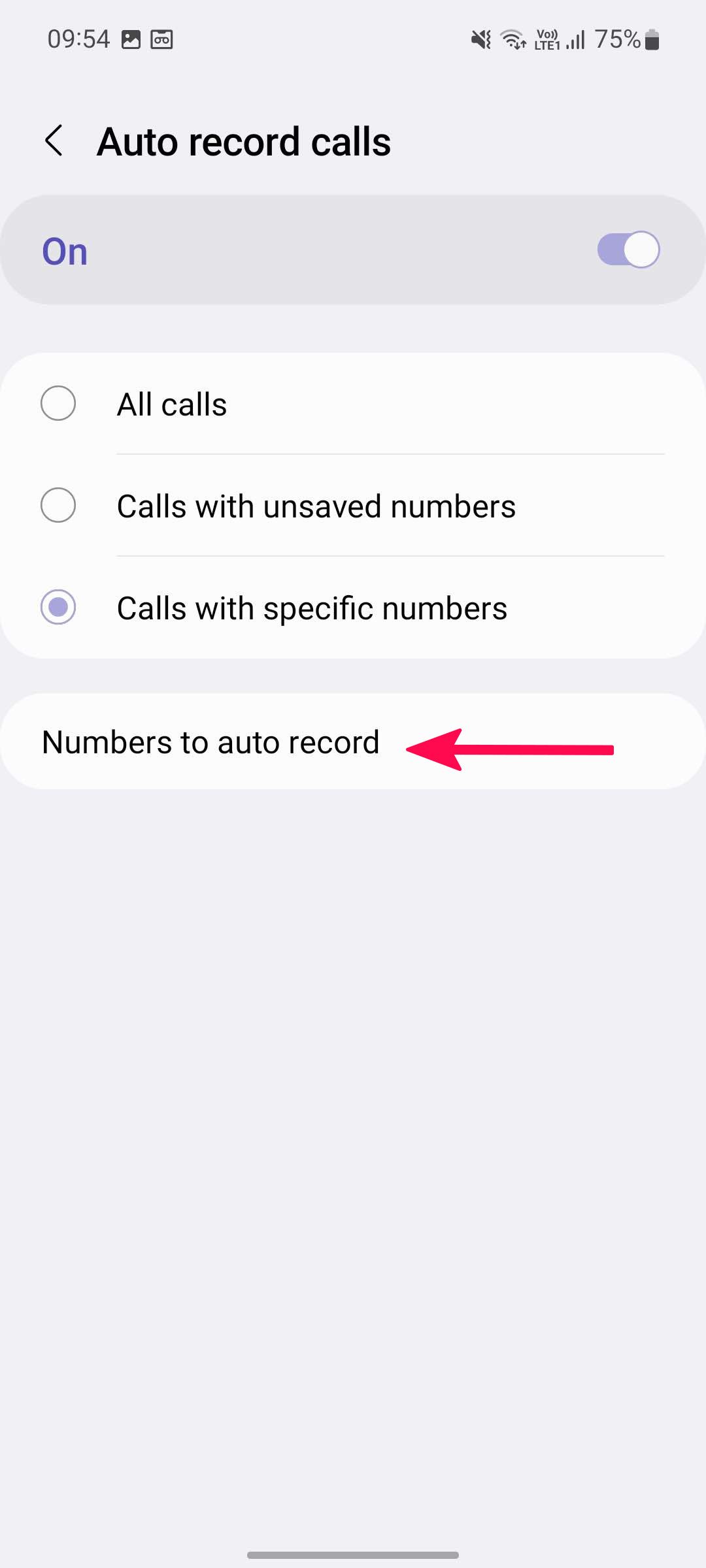
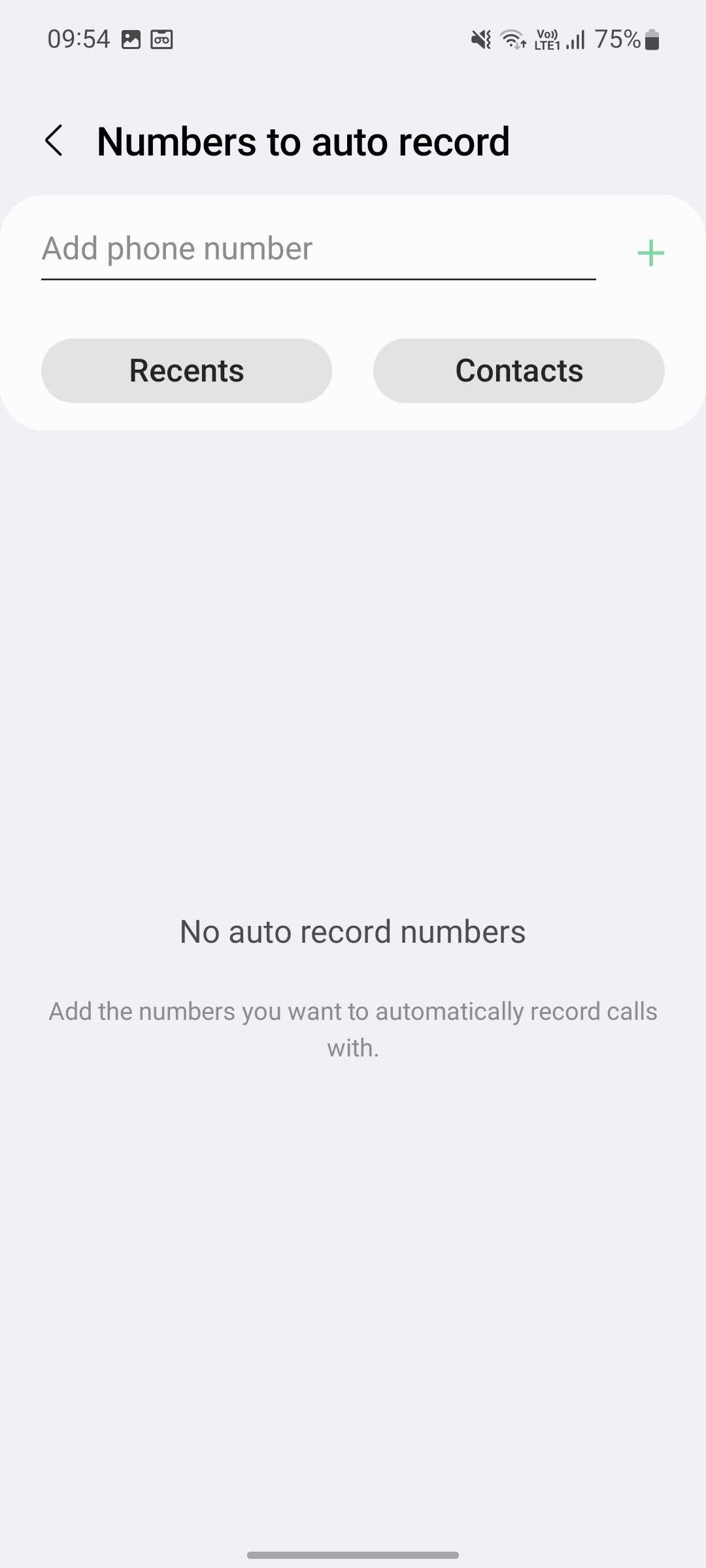
Como encontrar e compartilhar uma chamada gravada
Veja como encontrar e compartilhar as gravações de chamadas salvas com outras pessoas.
- Abrir Configurações do telefone no seu telefone Samsung (verifique as imagens acima).
- Selecione Gravar chamadas.
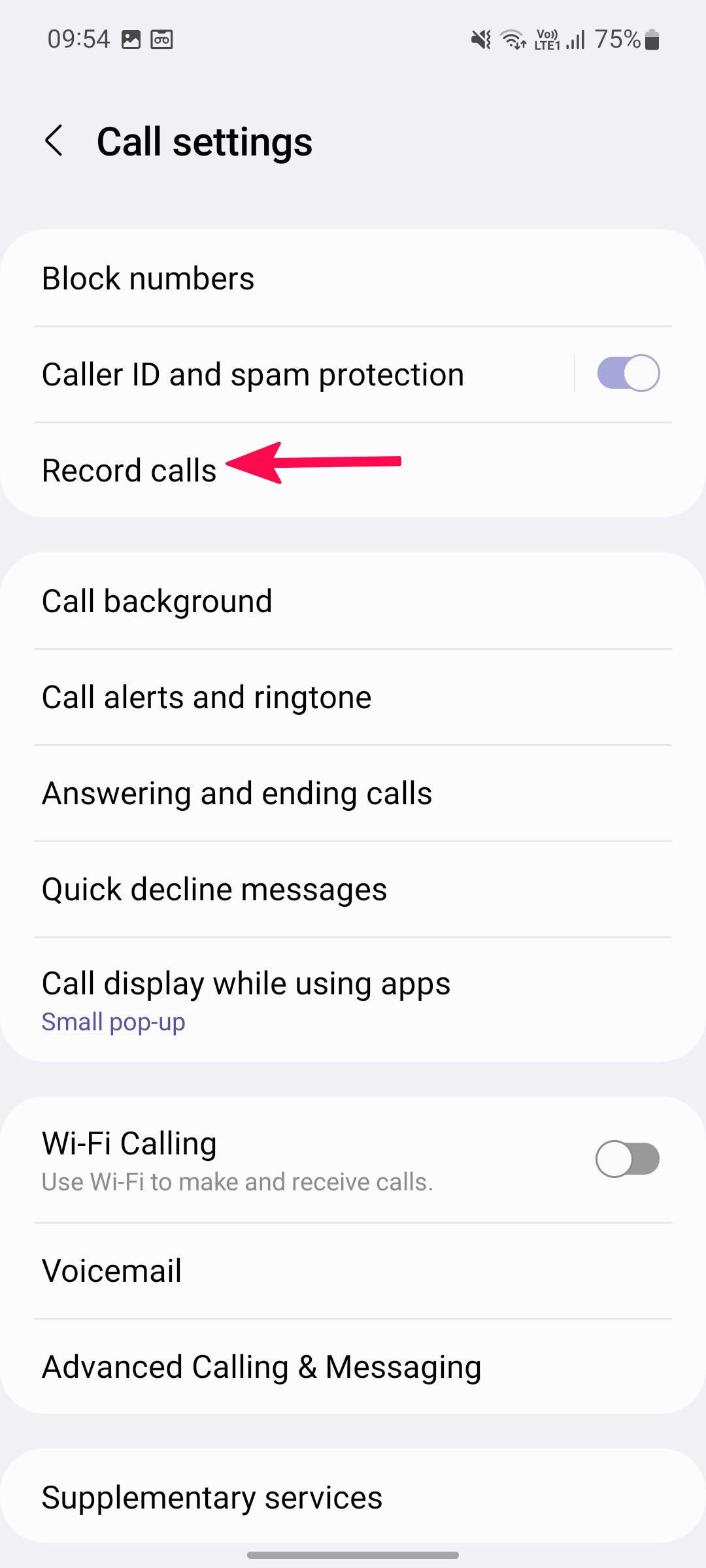
- Tocar Chamadas gravadas.
- Confira a lista de chamadas gravadas filtradas por Nome. Você também pode filtrar a lista por data, tipo e tamanho.
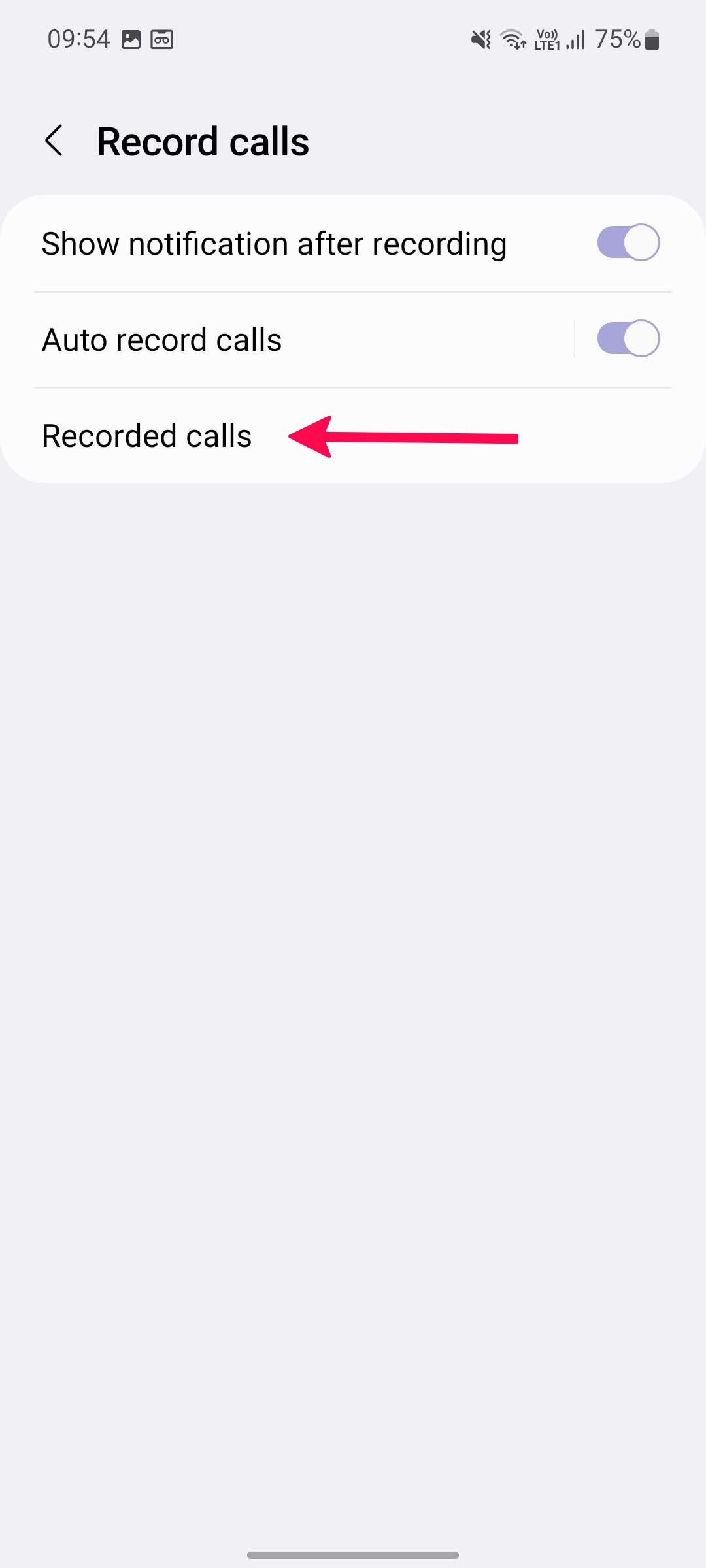
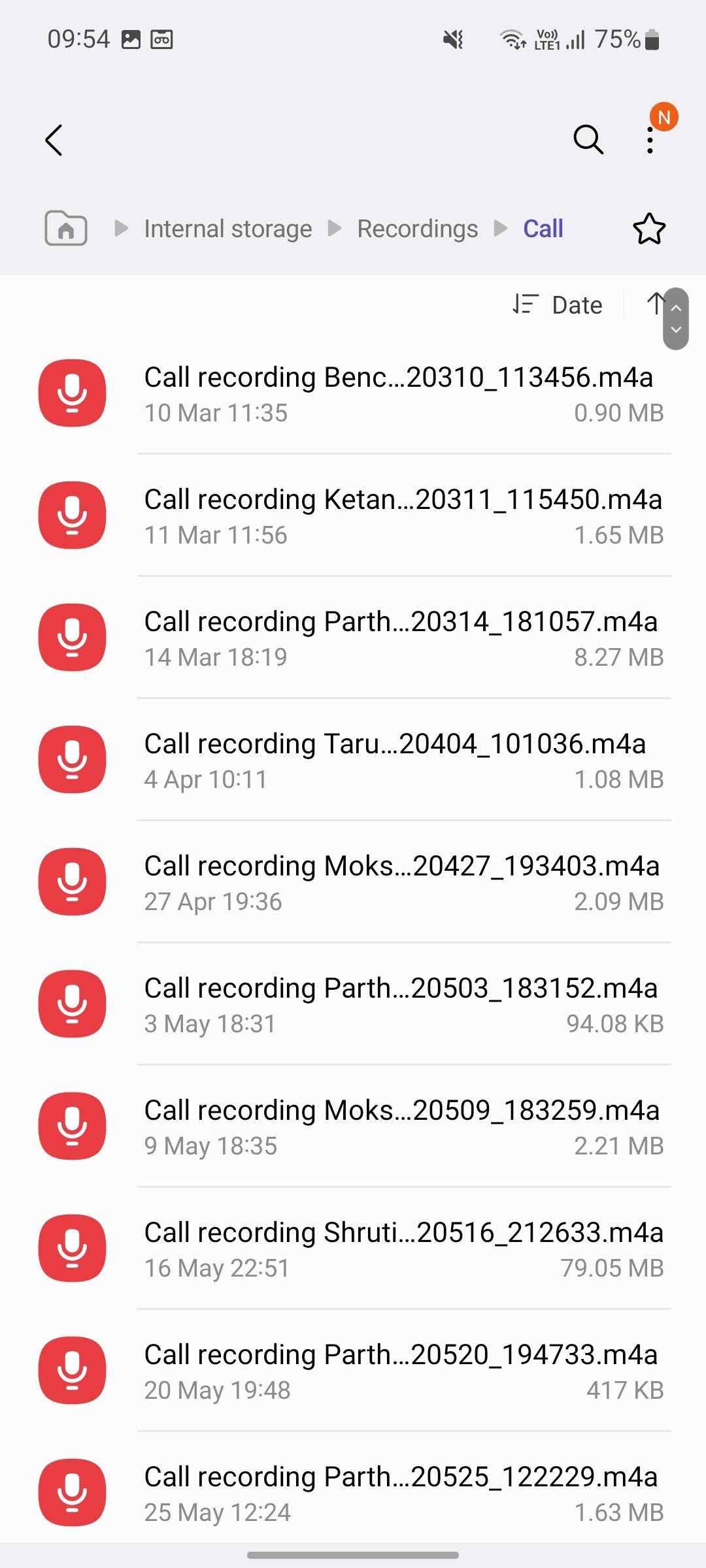
- Toque longamente em uma gravação para movê-la para outra pasta, copie, renomeie, exclua ou compartilhe o clipe em um aplicativo de mensagens instantâneas (IM).
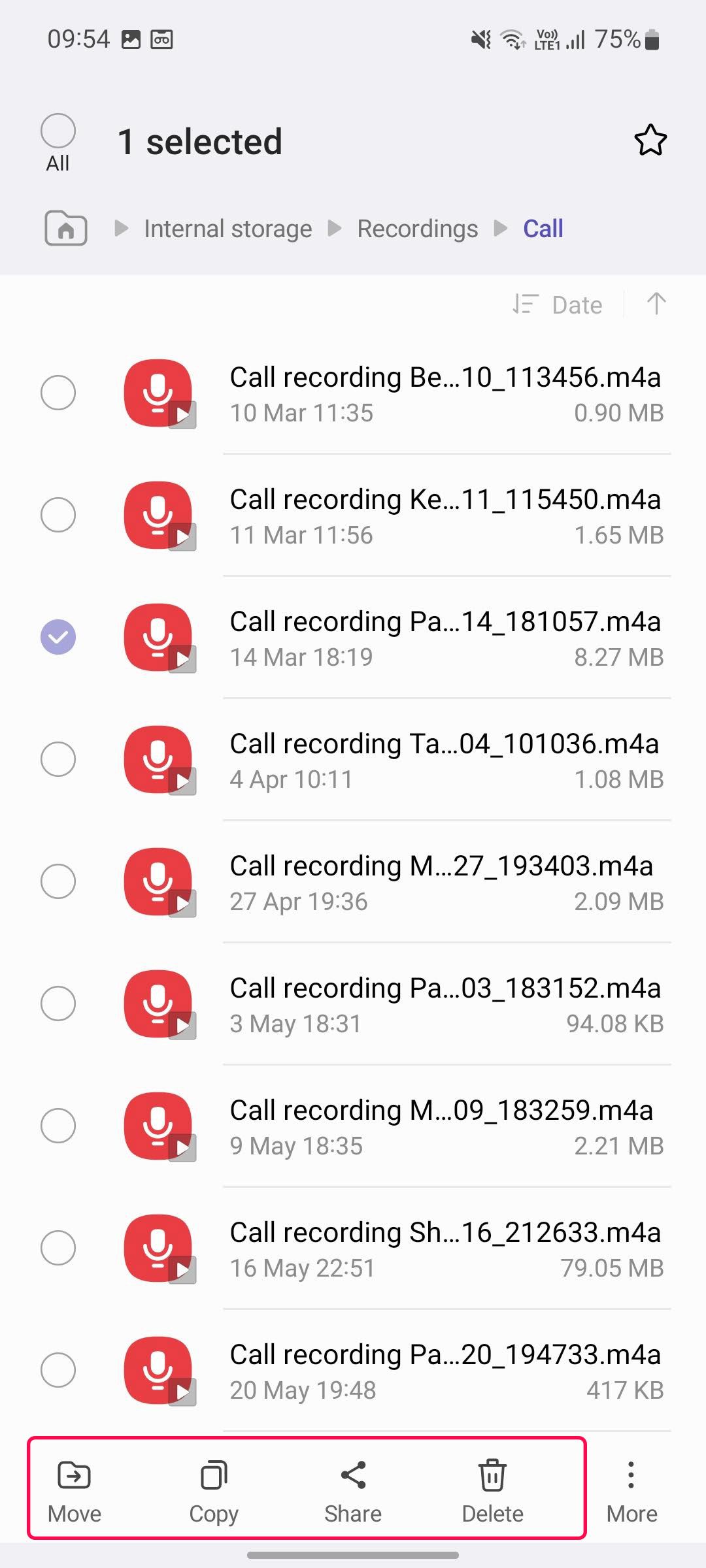
Posso gravar chamadas do WhatsApp, Telegram ou Messenger em um telefone Samsung?
Graças à crescente popularidade dos aplicativos de mensagens instantâneas (IM), muitos preferem aplicativos como WhatsApp, Telegram ou Messenger para fazer chamadas de voz (VoIP). Esses aplicativos usam seu próprio discador e não oferecem função de gravação de chamadas. Se você receber chamadas de aplicativos de mensagens, deverá usar um dispositivo gravador de chamadas dedicado para salvar as conversas. Você só pode gravar suas chamadas de voz normais no seu dispositivo Samsung Galaxy.
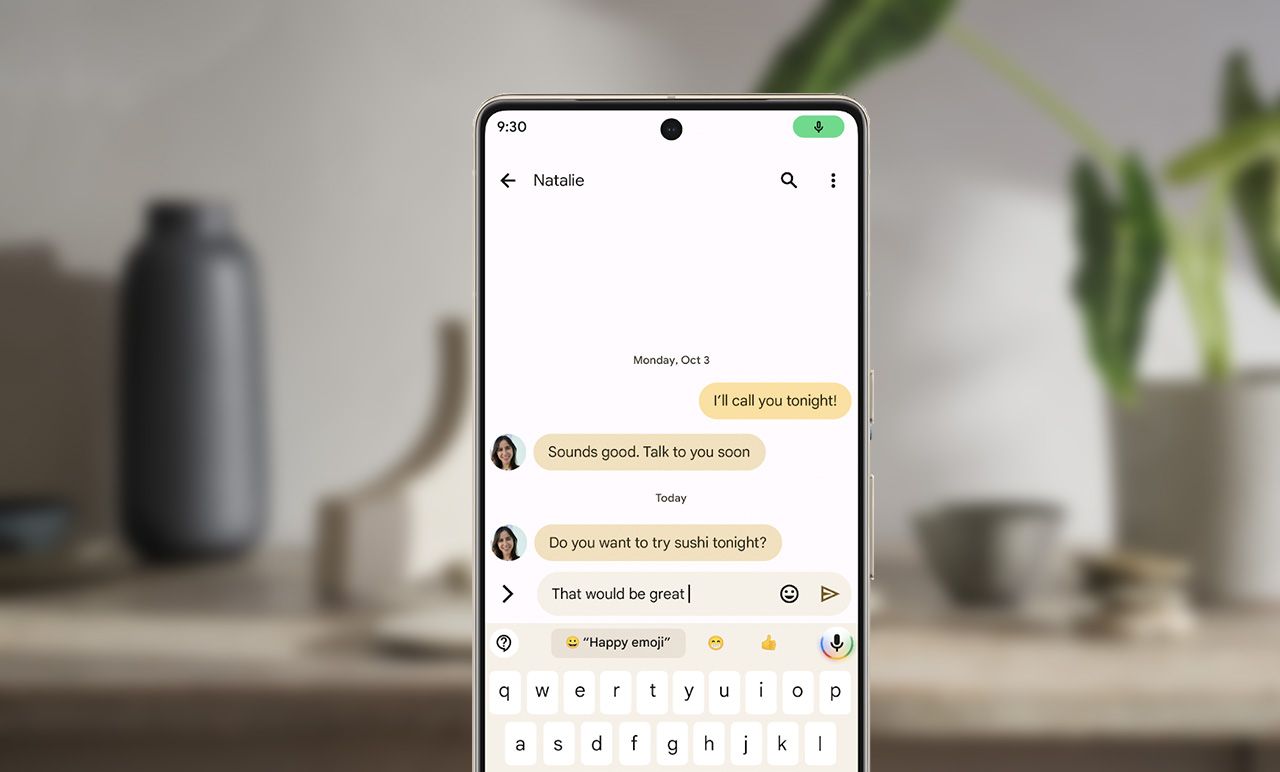
Como imprimir mensagens de texto do seu telefone ou tablet Android
Obtenha uma cópia física de suas mensagens rapidamente
Posso gravar chamadas usando aplicativos de terceiros em um telefone Samsung?
Até agora, discutimos a maneira integrada de gravar chamadas em um telefone Samsung. E quanto aos aplicativos de gravação de chamadas de terceiros da Play Store? Esses aplicativos usam APIs de acessibilidade para gravar chamadas sem o consentimento de todas as partes. A prática não é legal em muitas partes do mundo, incluindo os EUA.
O Google anunciou recentemente uma mudança de política para impedir que aplicativos de gravação de chamadas de terceiros usem APIs de acessibilidade. A mudança entrou em vigor em 11 de maio de 2022. Tentamos alguns aplicativos de gravação de chamadas em nosso Samsung Galaxy S23 (executando Android 13 baseado em One UI 5.1) e não conseguimos ouvir o outro lado do clipe de gravação.
Grave suas conversas em qualquer lugar
Embora o caminho dos aplicativos de gravação de terceiros tenha chegado a um beco sem saída regulatório, a ferramenta integrada da Samsung continua sendo uma opção simples. Mas há mais na experiência One UI.
Você pode ativar legendas ao vivo em seu telefone Samsung para legendas em tempo real enquanto assiste a vídeos ou ouve mensagens de áudio. A Samsung também permite desinstalar bloatware para uma experiência mais intuitiva. Se você possui um smartphone Galaxy compatível, pode esperar novos ajustes e recursos com o One UI 6 mais recente.